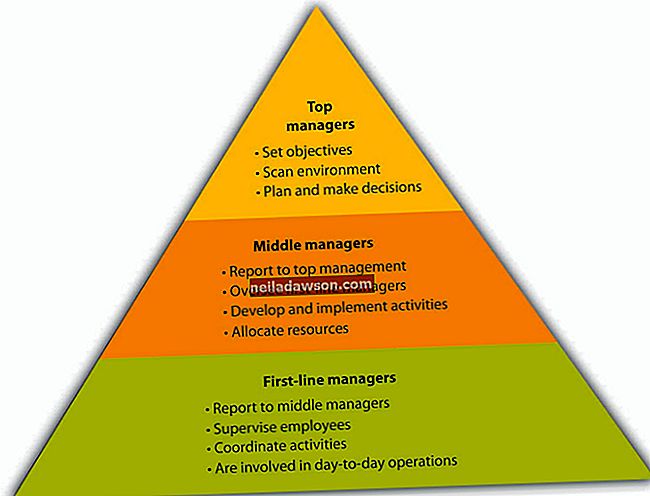Pokud máte v místě svého podnikání spuštěnou službu Wi-Fi, je důležité zabezpečit připojení. Přinejmenším by vaši zákazníci neměli mít přístup k vašemu nastavení routeru Linksys a nepořádek s nastavením. Pokud máte podezření, že vaše přihlášení k Linksys bylo prolomeno, můžete provést jednu ze dvou věcí: Buď změňte uživatelské jméno a heslo na routeru nebo jej resetujte na výchozí nastavení.
Změňte přihlašovací uživatelské jméno a heslo pro Linksys
Přihlaste se k routeru Linksys, což je snadné pomocí webového rozhraní, které vám umožní mluvit s routerem. Vše, co musíte udělat, je napsat do adresního řádku prohlížeče: //192.168.1.1. Pokud stále používáte výchozí uživatelské jméno Linksys a výchozí heslo Linksys, nechte pole označené „Uživatelské jméno“ prázdné a do pole označeného „Heslo“ zadejte „admin“.
Jakmile získáte přístup k rozhraní, přejděte na kartu „Správa“ a na podstránku „Správa“, kde uvidíte uživatelské jméno a heslo, které právě používáte. Změňte oba záznamy na něco, co si snadno zapamatujete, ale pro ostatní je těžké to zjistit. Až budete hotovi, klikněte na tlačítko označené „Uložit nastavení“.
Obnovit výchozí nastavení
Chcete-li obnovit výchozí nastavení routeru, vyhledejte na routeru tlačítko reset. Je zapuštěn v malém otvoru, aby se zabránilo náhodným resetům. Chcete-li jej stisknout, použijte kancelářskou sponku, pero nebo jiný malý ostrý předmět. Může to být na různých místech v závislosti na modelu routeru, který máte. U některých směrovačů je tlačítko reset na zadní straně, zatímco u jiných je dole.
Vložte kancelářskou sponku a stiskněte a podržte tlačítko asi 30 sekund. Když podržíte resetovací tlačítko, měla by nepřetržitě blikat kontrolka. Pusťte uvolňovací tlačítko a odpojte router od zdi. Před opětovným připojením počkejte dalších 30 sekund.
Nové přihlášení
Připojte počítač k routeru pomocí ethernetového kabelu nebo připojení Wi-Fi a přihlaste se k rozhraní routeru Linksys pomocí výchozího uživatelského jména a hesla. V tomto okamžiku budou všechna vaše nastavení vymazána. Překonfigurujte bezdrátovou síť a nastavte novou sadu přihlašovacích údajů.
Spropitné
Ačkoli můžete k rozhraní svého routeru přistupovat přes Wi-Fi, pro lepší zabezpečení to udělejte přes ethernetové připojení. Můžete také provést obnovení továrního nastavení prostřednictvím webového rozhraní. Na kartě „Správa“ vyhledejte položku „Factory Defaults“. Kliknutím na něj obnovíte tovární nastavení.